HTC Transfer Tool: O Guia Detalhado para Usuários HTC
O que é a Ferramenta de Transferência HTC?
HTC Transfer Tool é um aplicativo que fez a transferência de conteúdo para dispositivos HTC sem problemas. A transferência de dados entre os dispositivos será um processo sem fio quando você usar este aplicativo. O aplicativo leva apenas uma conexão Wi-Fi para o processo de transferência de dados HTC. Ele permite que os usuários transfiram e-mails, calendários, mensagens, contatos, histórico de chamadas, fotos, músicas, vídeos, papéis de parede, documentos, configurações etc. Os dispositivos Android com mais de 2.3 versões do Android podem trabalhar facilmente com este aplicativo. Desenvolvido pela HTC Corporation, o lado positivo do aplicativo é que o dispositivo de origem pode ser qualquer dispositivo Android/iOS. Colocando em palavras simples, você pode mover seus dados de qualquer Smartphone para dispositivos HTC.
Informamos você sobre o aplicativo HTC Transfer Tool e seus recursos, vamos agora entender como você pode usá-lo para transferir o conteúdo de um telefone para outro.
Parte 1. Como transferir dados do Android para dispositivos HTC?
Passo 1 – Para começar com o processo, certifique-se de baixar o aplicativo HTC Transfer Tool em ambos os dispositivos, ou seja, dispositivos de origem e destino. Vá para a Google Play Store para isso e procure o aplicativo. Agora, toque no botão ‘Instalar’ e obtenha o aplicativo em ambos os dispositivos com sucesso.
Passo 2 – Agora, há um requisito para deixar o dispositivo HTC de destino pronto para aceitar os arquivos do dispositivo de origem. Para isso, você deve ir primeiro para ‘Configurações’ no seu dispositivo de destino. Agora, toque em ‘Obter conteúdo de outro telefone’ e escolha ‘Outro telefone Android’ na próxima tela.
Passo 3 – Posteriormente, você precisa selecionar o tipo de transferência. Basta tocar em ‘Transferência completa’ para isso e clicar em ‘Próximo’ para seguir em frente.
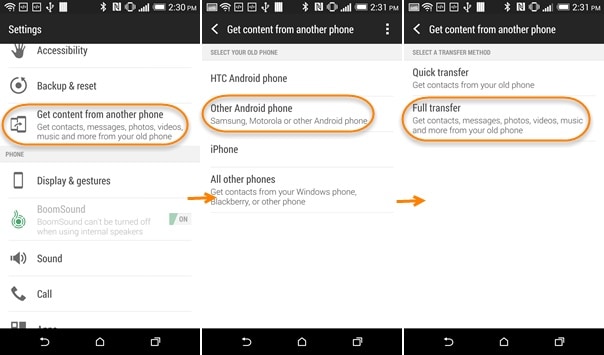
Passo 4 – Obtenha o dispositivo de origem agora e inicie o aplicativo HTC Transfer Tool nele. Depois de iniciar ou abrir o aplicativo, seu dispositivo de destino será detectado automaticamente pelo aplicativo. Verifique o PIN exibido em ambos os telefones. Combine-os se forem iguais. Se sim, basta tocar na opção ‘Próximo’.
Passo 5 – Quando é feito o pareamento entre os dispositivos; você só precisa escolher os tipos de dados que deseja mover para o seu novo dispositivo. Toque em ‘Iniciar’ para que o processo seja iniciado.
Passo 6 – Aguarde um pouco agora durante a transferência do arquivo. Quando o processo for concluído, certifique-se de tocar na opção ‘Concluído’ e sair do aplicativo. Agora, seus arquivos foram migrados para o dispositivo HTC, você pode apreciá-los em seu novo dispositivo a qualquer momento.
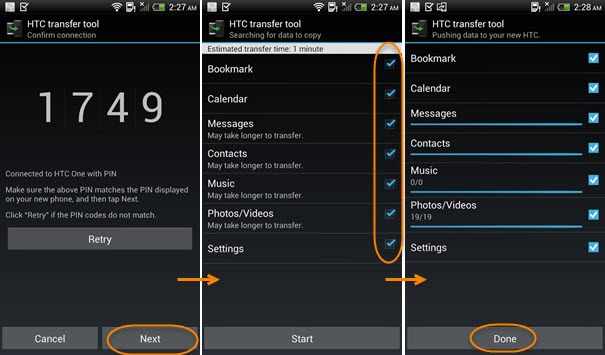
Parte 2. Como transferir dados do iPhone para dispositivos HTC?
Se você deseja mover seus dados importantes do seu iPhone para o dispositivo HTC e não tem ideia, esta seção o guiará pelo mesmo. Usaremos o HTC Sync Manager para a transferência. É uma ferramenta de gerenciamento de telefone compatível com Mac e Windows PC. Você pode simplesmente sincronizar, fazer backup e restaurar dados de outros dispositivos para dispositivos HTC. Além disso, também pode ajudá-lo a sincronizar e-mail, calendário, lista de reprodução, etc. entre o PC e os dispositivos HTC.
Para executar a transferência de arquivos HTC do seu iPhone, você precisará primeiro fazer backup do seu iDevice. Para isso, conte com a ajuda do iTunes. Além disso, certifique-se de que a versão do iTunes seja 9.0 ou posterior. Quando o backup for concluído, você poderá usar o HTC Sync Manager. Siga os passos abaixo para realizar a tarefa.
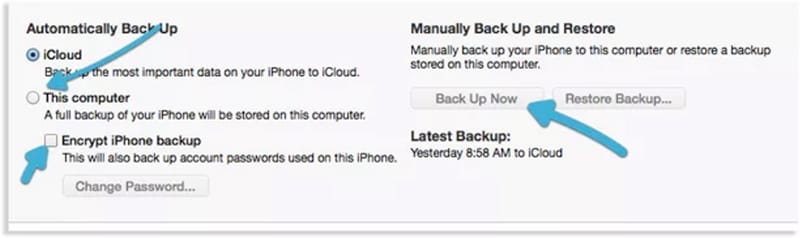
Passo 1 – Antes de mais nada, baixe o HTC Sync Manager do site oficial e instale-o. Agora, pegue seu dispositivo HTC e abra ‘Configurações’ nele. Depois de abri-lo, toque em ‘Obter conteúdo de outro telefone’ e escolha ‘iPhone’ na tela a seguir.
Passo 2 – Agora, você precisa estabelecer a conexão entre o dispositivo HTC e o computador. Execute a ferramenta HTC Sync Manager e clique na guia ‘Início’ na barra de navegação. Escolha ‘Transferência e Backup’ ou ‘Transferência para iPhone’ abaixo da opção Início.
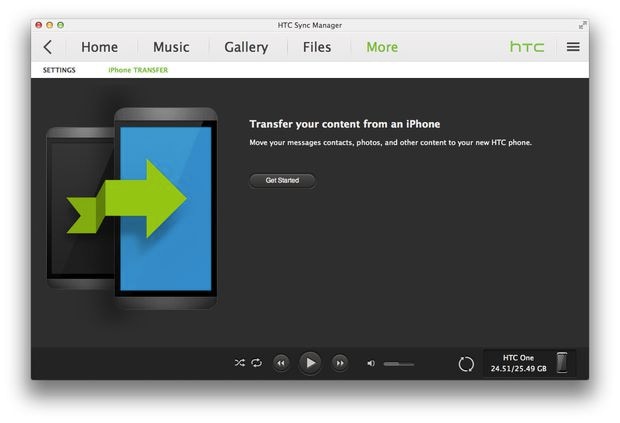
Passo 3 – Agora, clique no botão ‘Começar’ disponível na tela principal. Assim que você clicar no botão, seus arquivos de backup serão exibidos na próxima tela. Escolha o arquivo de backup necessário e clique no botão ‘OK’.
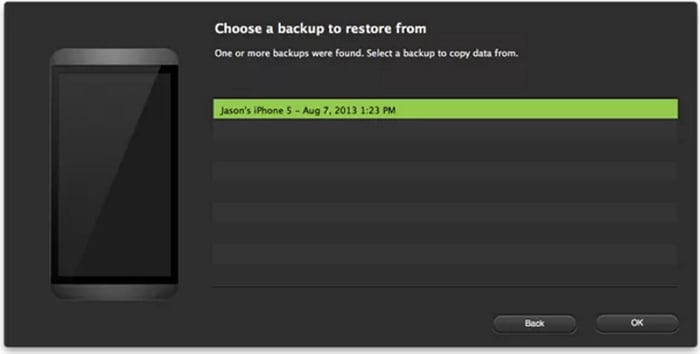
Passo 4 – Após escolher o arquivo de backup, vá para a seleção do tipo de dados. Comece a escolher os arquivos que deseja obter no seu dispositivo HTC. Depois disso, clique em ‘Iniciar’ e o HTC Sync Manager começará a transferir os dados selecionados.
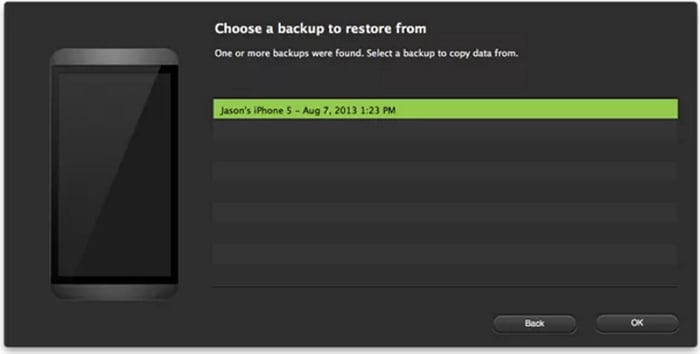
Parte 3. Melhor Alternativa à Ferramenta de Transferência HTC: DrFoneTool – Transferência de Telefone
Depois de informá-lo com todos os guias, gostaríamos de apresentar a melhor alternativa ao aplicativo HTC Transfer Tool. Você pode usar DrFoneTool – Transferência de telefone como a alternativa projetada para transferência rápida e fácil de dados. Esta ferramenta é poderosa o suficiente para funcionar com os sistemas operacionais Windows e Mac. É um software altamente recomendado para usar. A ferramenta foca na segurança dos usuários. Portanto, você pode confiar totalmente nele e não deve duvidar da segurança ao trabalhar com isso. Aqui estão alguns dos recursos convenientes do DrFoneTool – Phone Transfer.

DrFoneTool – Transferência de telefone
Melhor Alternativa de Ferramenta de Transferência HTC no Windows/Mac.
- Em poucos cliques, você obtém os resultados desejados e garantidos.
- Mova dados entre dispositivos com diferentes sistemas operacionais, ou seja, iOS para Android.
- Suporta dispositivos iOS que executam o iOS 12 mais recente

- Transfira fotos, mensagens de texto, contatos, notas e muitos outros tipos de arquivos.
- Suporta mais de 8000 dispositivos Android. Funciona para todos os modelos de iPhone, iPad e iPod.
Observação: Se você não tem computador em mãos, você também pode obter o DrFoneTool – Transferência de telefone (versão móvel) do Google Play, com o qual você pode fazer login na sua conta do iCloud para baixar os dados ou transferir do iPhone para o HTC usando um adaptador de iPhone para Android.
Vamos verificar como transferir dados para HTC usando DrFoneTool.
Como executar a transferência de arquivos HTC via DrFoneTool – Transferência de telefone
Passo 1 – Baixe o DrFoneTool – Phone Transfer no seu PC e instale-o. Abra-o agora para iniciar o processo e escolha a guia ‘Transferência de telefone’ na interface principal.

Passo 2 – Pegue os dispositivos de origem e destino e conecte-os ao PC através de diferentes cabos USB. Quando tudo estiver definido, você deve escolher os conteúdos que deseja mover no seu HTC ou em qualquer outro dispositivo. Basta marcar as caixas uma a uma em relação aos tipos de arquivos que precisam ser transferidos.
Nota: Quando os dispositivos são conectados com sucesso, você pode ver o botão ‘Flip’ entre eles. A finalidade deste botão é alterar os dispositivos de origem e destino.

Passo 3 – Clique no botão ‘Iniciar Transferência’ que você pode ver logo abaixo da lista de arquivos. Certifique-se de manter os telefones conectados durante o processo. Você também pode escolher a opção ‘Limpar dados antes de copiar’. Esta opção apaga seus dados no telefone de destino antes da transferência. É opcional e depende da sua preferência.
Passo 4 – Por fim, aguarde até que o processo seja concluído. Você será notificado de que o programa copiou seus dados com sucesso.

Parte 4. Dicas para corrigir o HTC Transfer Tool não funciona
Muitas vezes, os usuários enfrentam dificuldades quando instalam e trabalham com o aplicativo HTC Transfer Tool. Por exemplo, o aplicativo congela, trava, o aplicativo não consegue abrir, trava durante a transferência, os dispositivos não podem emparelhar e se conectar, o aplicativo não responde e similares. Considerando esses problemas, gostaríamos de compartilhar algumas dicas com você. Você pode usar essas dicas para corrigir os problemas que você tem com o aplicativo. Então, vamos começar a entender.
- Em primeiro lugar, a coisa mais simples poderia fazer o truque. E isso é reiniciando o aplicativo. é a solução mais rápida sempre que você tiver problemas de trabalho com o aplicativo. saia do aplicativo e inicie-o para corrigir o problema.
- Outra dica é desinstale e reinstale o aplicativo. Isso funcionou para muitos e é a solução alternativa mais comum. Basta excluir o aplicativo do dispositivo. Entre na Google Play Store e baixe o HTC Transfer Tool novamente. Instale-o e verifique se funciona bem ou não.
- Outro truque mais simples e direto é reinicie o dispositivo. Não importa o tipo de problema pelo qual seu dispositivo esteja passando, simplesmente reiniciar o dispositivo é sempre útil. Ele pode corrigir vários outros problemas também. Portanto, reinicie o dispositivo e opere o aplicativo para verificá-lo.
- Um dos maiores erros que as pessoas cometem é não atualizar seu aplicativo de tempos em tempos. E isso sempre pode desencadear os problemas de trabalho. É sempre sugerido atualize o aplicativo sempre que uma atualização estiver disponível. Portanto, quando você encontrar o HTC Transfer malsucedido ou sem resposta, verifique a atualização disponível e prossiga com ela.
- Ao trabalhar com o HTC Transfer Tool, é necessária uma conexão Wi-Fi estável. Portanto, quando você tiver complicações, certifique-se de conecte os dispositivos a uma conexão Wi-Fi estável.
Artigos Mais Recentes

